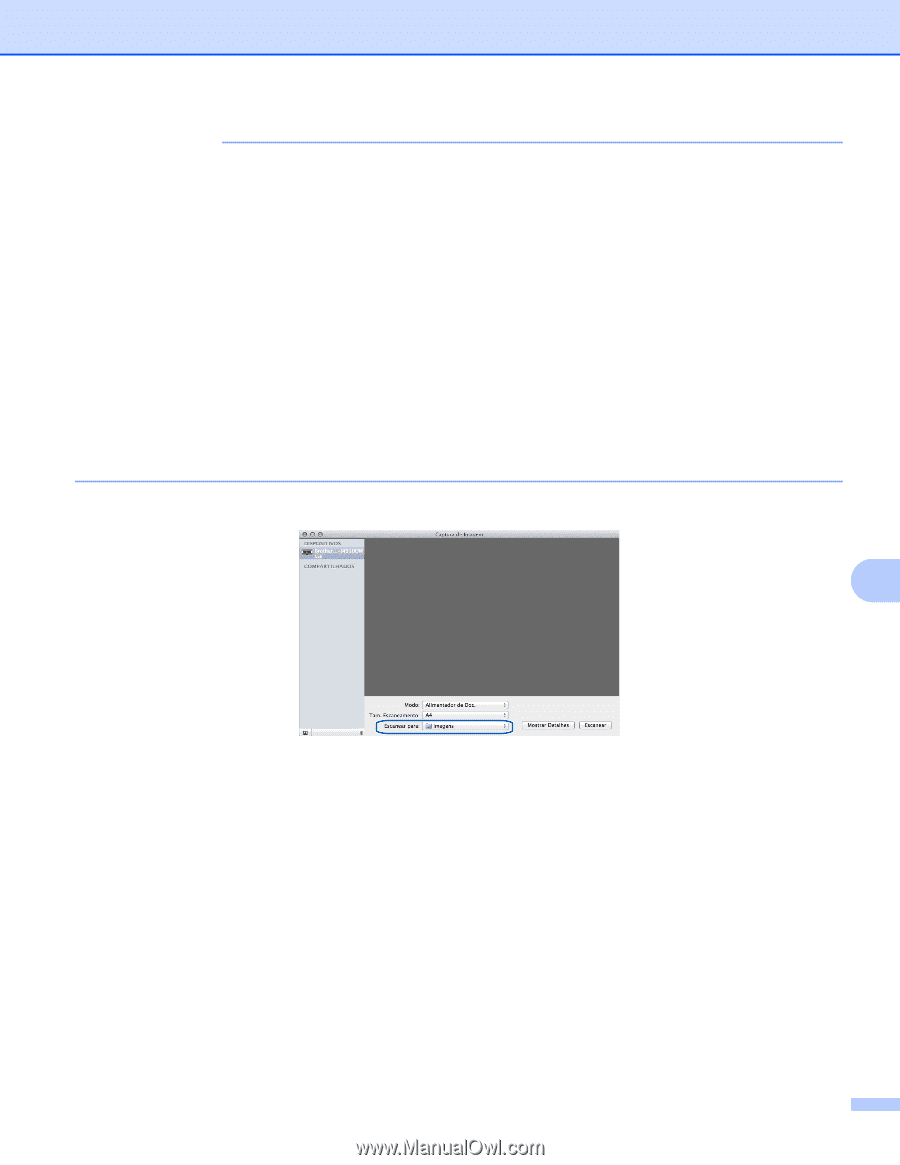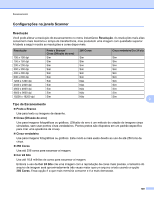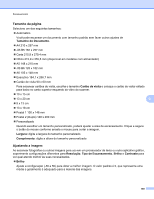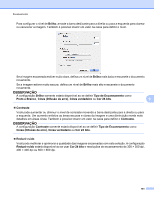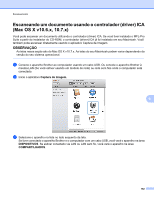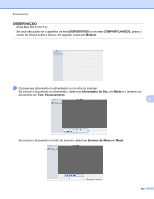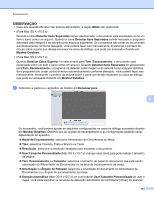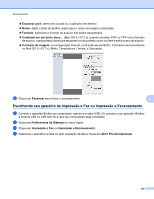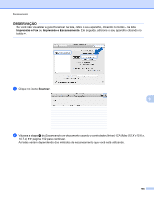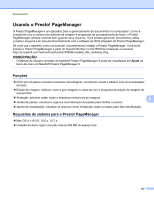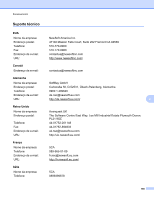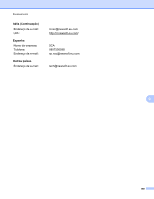Brother International MFC-J4510DW Software Users Manual - English - Page 163
Detectar Caixa Superior, Modo de Escaneamento
 |
View all Brother International MFC-J4510DW manuals
Add to My Manuals
Save this manual to your list of manuals |
Page 163 highlights
Escaneamento OBSERVAÇÃO • Caso seu aparelho Brother não possua alimentador, a opção Modo não aparecerá. • (Para Mac OS X v10.6.x) Quando a caixa Detectar Itens Separados estiver desmarcada, o documento será escaneado como um item e salvo como um arquivo. Quando a caixa Detectar Itens Separados estiver marcada, o programa detectará cada imagem e as salvará como arquivos separados. Se o programa não cortar os documentos automaticamente conforme desejado, você poderá fazer isso manualmente, arrastando o ponteiro do mouse sobre a parte que deseja escanear na caixa de diálogo, que pode ser acessada clicando em Mostrar Detalhes. • (Para Mac OS X v10.7.x) Quando Detectar Caixa Superior for selecionado para Tam. Escaneamento, o documento será escaneado como um item e salvo como um arquivo. Quando Detectar Itens Separados for selecionado para Tam. Escaneamento, o programa irá detectar cada imagem e as salvará como arquivos distintos. Se o programa não cortar os documentos automaticamente conforme desejado, você poderá fazer isso manualmente, arrastando o ponteiro do mouse sobre a parte que deseja escanear na caixa de diálogo, que pode ser acessada clicando em Mostrar Detalhes. e Selecione a pasta ou o aplicativo de destino em Escanear para. 9 Se necessário, você poderá ajustar as seguintes configurações na caixa de diálogo acessada clicando em Mostrar Detalhes. Observe que as opções de escaneamento e as configurações poderão variar, dependendo do aparelho. Modo de Escaneamento: selecione Alimentador de Documentos ou Mesa. Tipo: selecione Colorido, Preto e Branco ou Texto. Resolução: selecione a resolução desejada para escanear o documento. Usar Tamanho Personalizado (Mac OS X v10.7.x): marque essa caixa para personalizar o tamanho da página. Tam. Escaneamento ou Tamanho: selecione o tamanho de papel do documento que está sendo escaneado no Alimentador de Documentos ou na área de escaneamento da mesa. Orientação ou Ângulo de Rotação: selecione a orientação do documento no Alimentador de Documentos ou o ângulo de escaneamento na mesa. Seleção automática (Mac OS X v10.7.x): se você marcar Usar Tamanho Personalizado ao usar a mesa, você pode escolher os recursos de detecção automática do controlador (driver) do scanner. 154